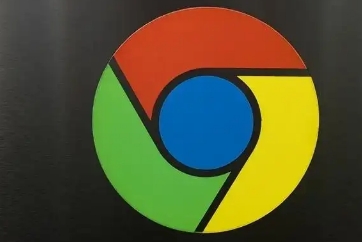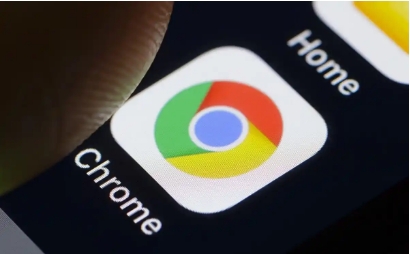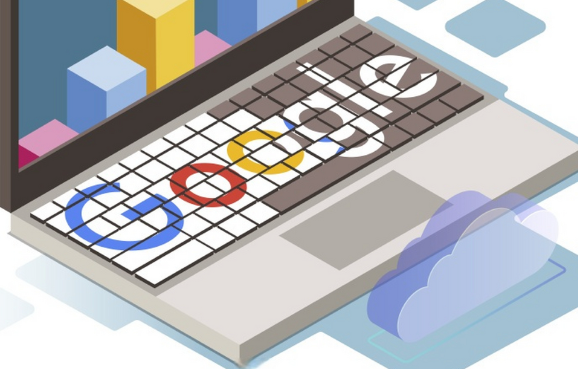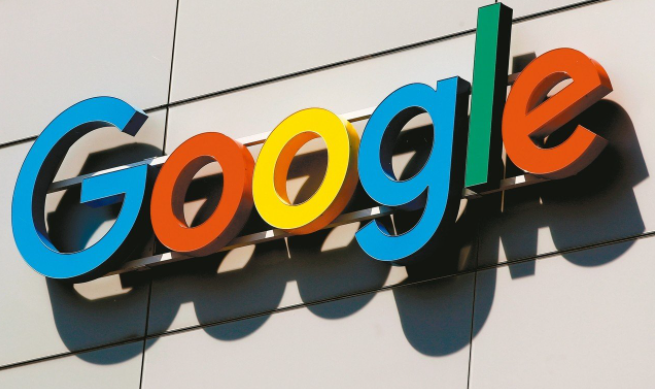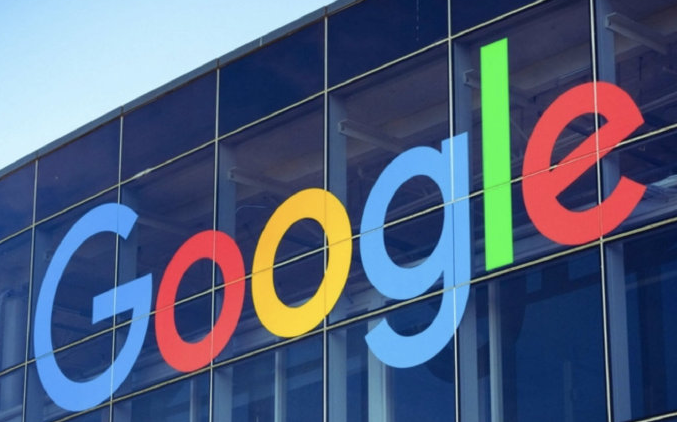详情介绍

首先,打开Chrome浏览器,在地址栏输入“chrome://settings/”并回车,进入设置页面。在设置中,找到“高级”选项,点击展开。里面有一个“系统”部分,在这里可以看到“硬件加速模式(如果可用)”的选项,将其关闭。因为有时候硬件加速可能会导致视频播放出现问题,关闭它后,Chrome会使用软件来处理视频播放,可能会更稳定。
接着,清除浏览器缓存。缓存文件过多也会影响视频播放。在设置页面中找到“隐私和安全”,点击“清除浏览数据”。在弹出的窗口中,选择“所有时间”的时间范围,勾选“缓存图像和文件”以及“Cookie 及其他网站数据”,然后点击“清除数据”。
还可以尝试更新显卡驱动。过时的显卡驱动可能无法很好地支持视频播放。可以通过设备管理器来更新显卡驱动。右键点击“此电脑”,选择“管理”,在打开的窗口中找到“设备管理器”,展开“显示适配器”,右键点击显卡设备,选择“更新驱动程序”,按照提示完成更新。
另外,检查网络连接也很重要。如果是无线网络,确保信号强度良好。可以尝试靠近路由器或者更换网络频段。如果是有线网络,检查网线是否插好,是否有损坏等情况。
通过以上这些步骤,一般可以解决Chrome浏览器网页视频播放不流畅的问题,让观看体验更加流畅。